आउटलुक ईमेल एलियास या माइक्रोसॉफ्ट अकाउंट कैसे बनाएं, जोड़ें, हटाएं, उपयोग करें
Outlook.com एकाधिक ईमेल उपनामों(email aliases) का समर्थन करता है । हां, अब आप अपने आउटलुक खाते(Outlook account) में एक उपनाम यानी एक अतिरिक्त ईमेल पता जोड़ सकते हैं और अपने प्राथमिक ई-मेल पते की सुरक्षा कर सकते हैं। यह अतिरिक्त आउटलुक खाता समान इनबॉक्स, संपर्क सूची और अन्य सेटिंग्स का उपयोग करता है।
आप एक ही पासवर्ड का उपयोग करके अपने प्राथमिक ईमेल पते के साथ-साथ उपनाम दोनों में लॉग इन कर सकते हैं और एक ईमेल भेज सकते हैं, चाहे आप किसी भी उपकरण का उपयोग कर रहे हों। यह उपनाम सुविधा उन लोगों के लिए भी सहायक है जो अपना ईमेल पता बदलना चाहते हैं लेकिन ईमेल रखना चाहते हैं। आप एक उपनाम बना सकते हैं और फिर इसे अपने प्राथमिक ईमेल पते के रूप में सेट कर सकते हैं और मूल उपनाम को हटा सकते हैं।
इस पोस्ट में, हम सीखेंगे कि आपके खाते में ईमेल पते जोड़ने के लिए उपनाम कैसे बनाएं और उनका उपयोग कैसे करें - और यदि आप चाहें तो उन्हें बाद में कैसे हटाएं या हटाएं - लेकिन अब आप दो ईमेल आईडी(IDs) या माइक्रोसॉफ्ट(Microsoft) खातों को लिंक नहीं कर सकते हैं।
आउटलुक ईमेल उपनाम
आउटलुक ईमेल उपनाम बनाएं या जोड़ें

' अपना साइन-इन ईमेल पता प्रबंधित(Manage) करें ' पर जाएं ।
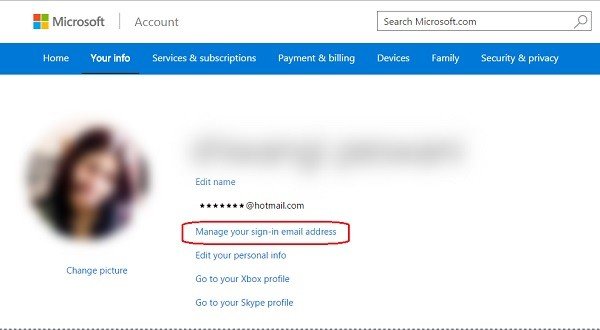
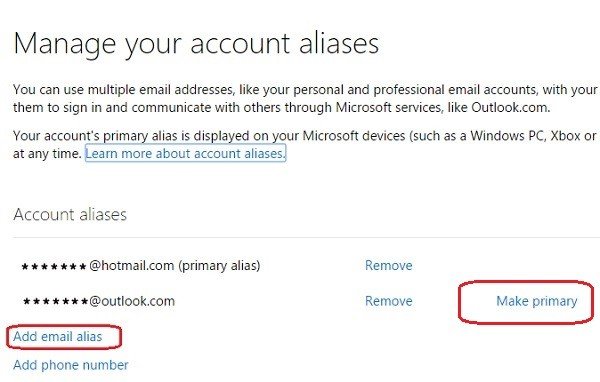
यहां आप अपना प्राथमिक उपनाम भी बदल सकते हैं। जैसा कि हम जानते हैं कि हमारा प्राथमिक उपनाम तब प्रकट होता है जब हम अपने उपकरणों से कुछ भी साझा करते हैं, हम साइन-इन हैं जैसे कि Xbox , Surface , और Windows Phone , आप अपना नया उपनाम प्राथमिक उपनाम(Primary Alias) के रूप में बनाते हैं और पुराने को हटा(Remove) देते हैं। कृपया(Please) ध्यान दें, कि आप अपने प्राथमिक उपनाम(Primary Alias) को सप्ताह में दो बार से अधिक नहीं बदल सकते हैं।
आप अपने किसी भी मौजूदा Microsoft ईमेल पते को (Microsoft)Outlook.com या Outlook.in में अपने नए उपनाम के रूप में भी जोड़ सकते हैं ।
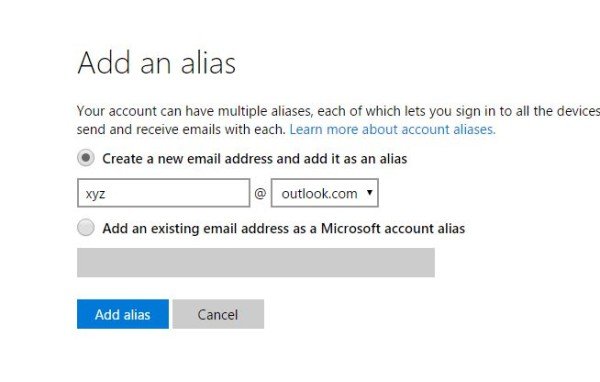
आउटलुक आपको प्रति वर्ष दस नए उपनाम(ten new aliases per year) बनाने की अनुमति देता है । यदि आप ग्यारहवां रखना चाहते हैं, तो आप एक नया बनाएं हटा सकते हैं, लेकिन आप 10 उपनामों की वार्षिक सीमा को पार नहीं कर सकते हैं। साथ ही, आप अपने मौजूदा Microsoft खाते को hotmail.com, live.com और msn.com जैसे सेवा प्रदाताओं से नहीं जोड़ सकते। फिर भी, आप अन्य ईमेल प्रदाताओं जैसे AIM मेल(AIM Mail) , Gmail , या Yahoo का उपयोग कर सकते हैं ।
पढ़ें(Read) : स्काइप और माइक्रोसॉफ्ट अकाउंट को मर्ज या लिंक कैसे करें(How to merge or link Skype and Microsoft Account) ।
आउटलुक ईमेल उपनाम का उपयोग कैसे करें
अपने Microsoft ईमेल खाते पर जाएँ और यदि आप अपने उपनाम का उपयोग करके एक ईमेल भेजना चाहते हैं, तो ऊपरी बाएँ कोने में अपने खाते के नाम पर क्लिक करें और अपने इच्छित उपनाम का चयन करें।

यदि आप अपने उपनाम को डिफ़ॉल्ट प्रेषण पते के रूप में सेट करना चाहते हैं, तो ऊपरी दाएं कोने पर सेटिंग आइकन पर क्लिक करें और (Settings)विकल्प(Options) चुनें । विकल्प के तहत, 'अपने खातों का प्रबंधन' 'अपने ईमेल खाते' का चयन करें।
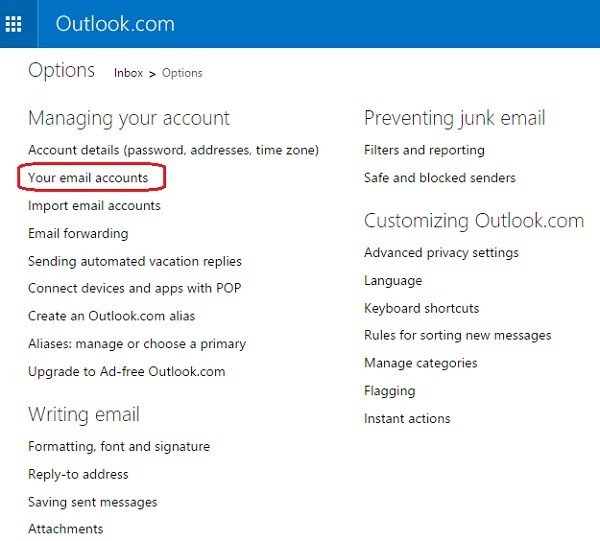
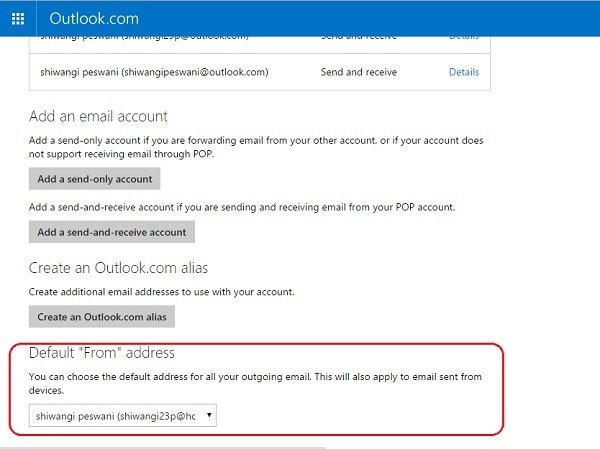
(Remove)आउटलुक(Delete Outlook) या हॉटमेल(Hotmail) ईमेल उपनाम निकालें या हटाएं
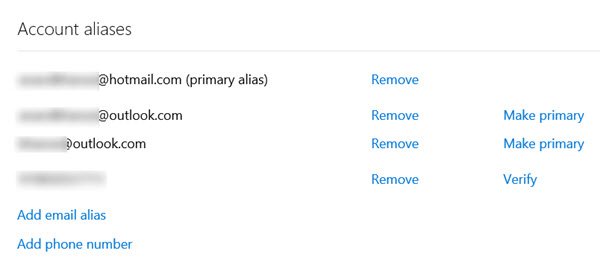
अपने खाते या ईमेल उपनामों को प्रबंधित करने या निकालने के लिए इस लिंक(this link)(this link) पर जाएं । अपने Microsoft खाते से (Microsoft Account)लॉग इन करें, और आप अपने (Log)Outlook , Live.com , या Hotmail.com ईमेल उपनामों को हटाने या हटाने में सक्षम होंगे ।
यदि आप अपने प्राथमिक ईमेल खाते को और अधिक सुरक्षित और सुरक्षित बनाने के लिए कोई उपनाम जोड़ना चाहते हैं, तो अभी Outlook.com पर जाएं।(If you want to add an alias to make your primary email account even more safe and secure, head over to Outlook.com now.)
Related posts
Microsoft आउटलुक में ईमेल को स्वचालित रूप से कैसे अग्रेषित करें
माइक्रोसॉफ्ट आउटलुक ऐप और आउटलुक डॉट कॉम में ईमेल कैसे एन्क्रिप्ट करें?
आउटलुक में ईमेल कैसे रिकॉल करें? ईमेल भेजें
ईमेल और कार्यों के लिए माइक्रोसॉफ्ट आउटलुक शॉर्टकट कैसे बनाएं
मिस हॉटमेल? Microsoft आउटलुक ईमेल सेवाओं की व्याख्या
आउटलुक में ईमेल सिग्नेचर कैसे बनाएं और जोड़ें
आउटलुक बनाम जीमेल: ईमेल का राजा कौन है?
आउटलुक और जीमेल में ऑटो सीसी और बीसीसी कैसे सेट करें
माइक्रोसॉफ्ट आउटलुक सर्च धूसर हो गया है या काम नहीं कर रहा है
आउटलुक में ईमेल को जंक में जाने से कैसे रोकें
Microsoft Outlook क्लाइंट के आउटबॉक्स में अटके हुए ईमेल कैसे भेजें?
ईमेल में अन्य आउटलुक आइटम (ईमेल, संपर्क, कार्य या कैलेंडर आइटम) कैसे संलग्न करें?
मैक के लिए आउटलुक में ऑटोडिस्कवर रीडायरेक्ट चेतावनी को कैसे दबाएं?
Outlook.com से हटाए गए मेल को पुनर्स्थापित करें हटाए गए फ़ोल्डर
Outlook.com ईमेल खाते को स्थायी रूप से कैसे हटाएं या बंद करें
देश-विशिष्ट आउटलुक ईमेल आईडी प्राप्त करें जैसे @outlook.in, आदि
ईमेल एन्क्रिप्शन क्या है और आप ईमेल संदेशों को कैसे एन्क्रिप्ट करते हैं
एज के लिए माइक्रोसॉफ्ट आउटलुक एक्सटेंशन आपको ईमेल, कैलेंडर प्रबंधित करने देता है
जीमेल और आउटलुक में ईमेल को पीडीएफ के रूप में कैसे सेव करें
Microsoft घोटाले: फ़ोन और ईमेल घोटाले जो Microsoft नाम का दुरुपयोग करते हैं
